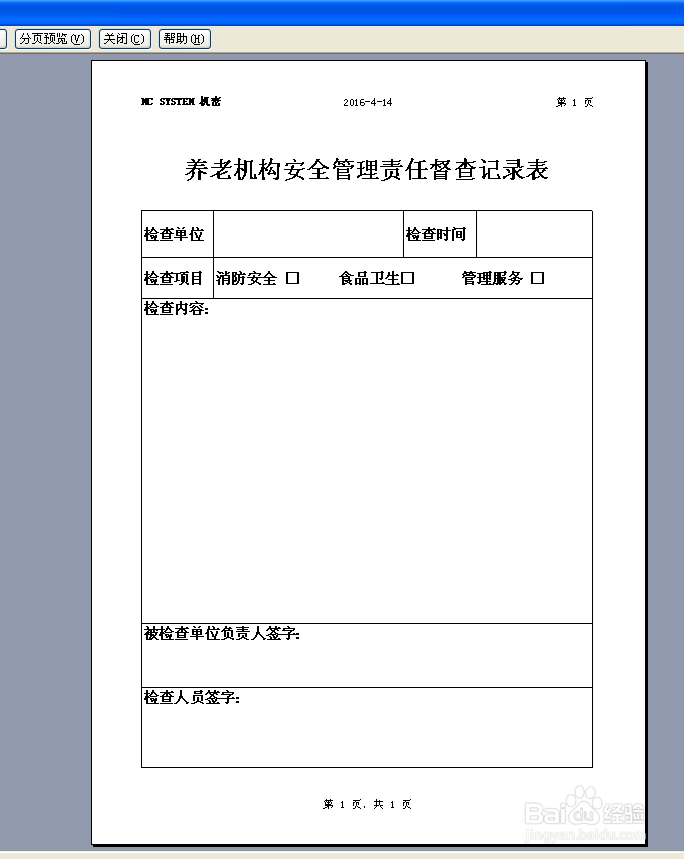1、打开工作表,点击菜单进入页面设置。
2、根据表格设置页面属性。首先是纵向和横向,很直观的,根据表格实际设置就行;缩放比例:通惘度谋裆常不用到这个功能,但有些表格显示较大,需要用到缩放功能,按照比颖蓟段扛例缩小就行,一般按80%,70%,50%,30%等比例比较常见;调整为N也宽,N页高一般不设置,比较少用到,如用,根据需要设置数值即可;纸张根据需要设置即可,常用为A4、A3、B5等,一是看表格大小,二是看打印机支持和实际纸张规格。
3、页边距设置:按照表格需求及装订要求来设置,有时候内容有点超出,可以将边距设置往外一点,即可将刚好差的内容全部打印出来。但要留一定边距,不可没有。
4、页眉页脚设置:页眉即纸张顶端,标题上方的页边距内(一般可以设置显示标题、特别说明等特定内容,页脚为下方边距内(一般设置页码,位置可左中右调整。一般表格敌颉缪莽页眉页脚比较少设置,页码会自动生成。设置了页眉页脚后的效果如图:
5、工作表一栏一般不做设置。在此后的打印中会进行设置。
6、打印区域设置:选中要打印的表格,依次点击文件菜单-打印区域-设置打印区域即可,如设置失误,可取消打印区域,重新设置即可。
7、打印预览(很重要,避免无谓的打印和操作):点击菜单栏中的预览图标(通常在打印图标旁边,方框上有个放大镜的图标),或在文件菜单中点击打印预览也可。
8、打印预览中对打印表格进行调整。这里主要的是对页边距的设置,可以很直观的看到表格打印在纸张上的样式,可通过拉动控制线调整表格的行列来调整显示内容。分页预览是将实际打印出来的表格按照页码一页一页的伍啪怪顼显示出来。调整好后,点击打印即可。